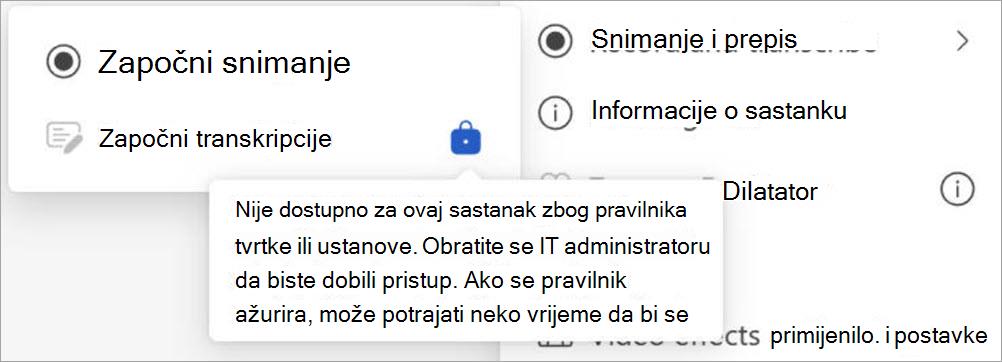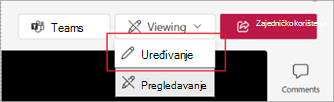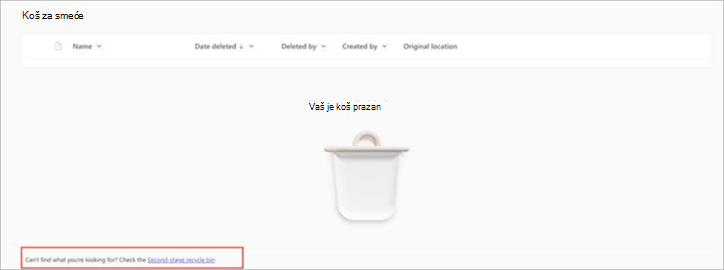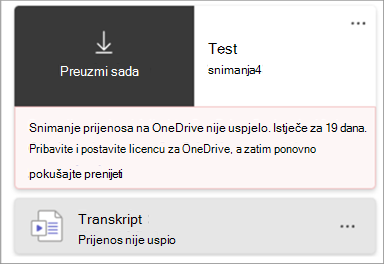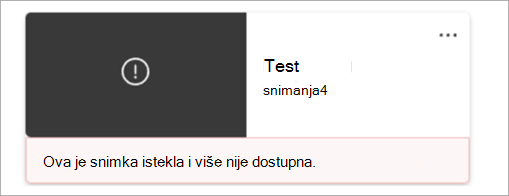Ne mogu prepisati sastanak u aplikaciji Microsoft Teams
Što ako želite prepisati sastanak u aplikaciji Microsoft Teams, ali gumb za transkripciju nije vam dostupan? Imamo nekoliko savjeta koji će vam pomoći da dovršite zadatak.
Zadržite pokazivač iznad ikone Zaključaj na gumbu Start transkripcije da biste vidjeli opis elementa koji objašnjava zašto gumb ne funkcionira. Zatim u tablici u nastavku pronađite rješenje.
|
Opis elementa |
Razlog |
Mogućnost |
|---|---|---|
|
Gosti ne mogu pokrenuti transkripcije |
Vi ste gost korisnik. |
Zamolite sudionika sastanka iz organizatora tvrtka ili ustanova započne transkripcija i podijeli ga nakon sastanka. |
|
Nedostupno osobama u drugoj tvrtka ili ustanova od organizatora |
Pripadate drugoj tvrtki ili ustanovi od organizatora sastanka. |
Zamolite sudionika sastanka iz organizatora tvrtka ili ustanova započne transkripcija i podijeli ga nakon sastanka. |
|
Samo osobe u ovoj tvrtka ili ustanova mogu pokrenuti transkripcije. Prijavite se u Teams da biste nastavili. |
Anonimni ste korisnik. |
Prijavite se na račun provjerene autentičnosti. |
|
Nije dostupno za ovaj sastanak zbog pravilnika tvrtke ili ustanove. Obratite se IT administratoru da biste dobili pristup. Ako se pravilnik ažurira, može potrajati neko vrijeme da bi se primijenilo. |
VAŠ IT administrator nije dopustio transkripcije za pojedince na sastancima. Saznajte više o dopuštanju ili sprječavanju pretkrivanja korisnika. Ili VAŠ IT administrator upravo je promijenio pravila transkripcije sastanka, ali promjena još nije snazi. |
Zamolite IT administratora da uključi mogućnost transkripcije u sastancima za sve korisnike. Nakon toga pričekajte neko vrijeme da promjena snazi. |
|
Nije dostupno za ovaj poziv zbog pravilnika tvrtke ili ustanove. Obratite se IT administratoru da biste dobili pristup. Ako se pravilnik ažurira, može potrajati neko vrijeme da bi se primijenilo. |
VAŠ IT administrator nije dopustio transkripcije za pojedinačne korisnike u pozivima. Saznajte više o tome kako omogućiti transkripcije poziva. Ili IT administrator upravo je promijenio pravilnik za transkripcije poziva, ali promjena još nije snazi. |
Zamolite IT administratora da uključi mogućnost transkripcije u pozivima za sve korisnike. Nakon toga pričekajte neko vrijeme da promjena snazi. |
|
Prijepis je isključen za organizatora sastanka prema tvrtka ili ustanova pravila. Obratite se IT administratoru da biste dobili pristup. |
Ako organizator sastanka ne može prepisati u pravilniku sastanka, gumb transkripcije nije dostupan svim sudionicima sastanka. Ili Ako je sastanak zakazan pomoću API-ja za Microsoft Graph, a organizator sastanka svojstvo allowTranscription postavlja na False, gumb transkripcije nije dostupan svim sudionicima sastanka. Saznajte više o onlineMeetingBase svojstvima . |
Zatražite od IT administratora da uključi transkripcije organizatora sastanka. Ili Zamolite organizatora da zatvori trenutni sastanak, uključi transkripcije i započne novi sastanak. |
|
Transkripcija mogu započeti samo organizatori sastanaka i izlagači |
Organizator sastanka postavlja mogućnost Tko može izlagati u odjeljku Uloge u mogućnostima sastanka aplikacije Teams da bi odredio tko može započeti prezentaciju. Ako niste određeni kao izlagač, na sastanku ćete biti označeni kao sudionik, ali vam gumb za transkripcije nije dostupan. |
Zamolite organizatora da vas odredi kao izlagača. Saznajte više o ulogama u sastancima aplikacije Microsoft Teams. |
|
Nije dostupno za sudionike koji koriste Location-Based usmjeravanje. Zatražite pomoć od IT administratora. |
VAŠ IT administrator postavio je mogućnost Onemogući zaobilaženje i slanje poziva putem PSTN-a u pravilniku o pozivanju na True. Stoga gumb transkripcije nije dostupan sudionicima u PSTN pozivima. Saznajte više o upravljanju usmjeravanjem na temelju lokacije za izravno usmjeravanje. |
Zamolite IT administratora da isključi mogućnost Onemogući zaobilaženje i slanje poziva putem PSTN-a u pravilniku o pozivanju. Saznajte više o upravljanju usmjeravanjem na temelju lokacije za izravno usmjeravanje |
|
Nije dostupno jer je Copilot isključen za ovaj sastanak. Da biste to omogućili, zamolite organizatora sastanka ili suorganjtora da dopusti copilotu u mogućnostima sastanka. |
U mogućnostima sastanka aplikacije Teams organizator je postavio postavku Dopusti copilotu na Isključeno pod Copilotom i drugim AI-jem. Gumb transkripcije nije dostupan sudionicima. |
Zamolite organizatora sastanka da zatvori sastanak, uključi Copilot i ponovno pokrene sastanak. |
|
Samo organizator sastanka i suorganisnik mogu pokrenuti transkripcije za ovaj sastanak. Pristupite organizatoru sastanka. |
Organizator sastanka može postaviti mogućnost Tko može snimati i prepisati u odjeljku Snimanje & transkripcija u mogućnostima sastanka aplikacije Teams kako bi odredio tko može započeti transkripciju. Ako je mogućnost postavljena na Organizator i suorganski organizatori, gumb transkripcije nije dostupan drugim sudionicima osim organizatora i su organizatora. |
Zatražite od organizatora da promijeni tko može snimati organizatore, su organizatore i izlagače i prepisati ih u organizatore. Saznajte više o odabiru osoba koje mogu snimati ili prepisati pretplatu.Ili Zatražite od organizatora da vas odredi kao suorganjtora. Saznajte više o dodavanju su organizatora u sastanke aplikacije Microsoft Teams. |
|
Nije dostupno jer je organizator sastanka onemogućio transkripcije za ovaj sastanak. Pristupite organizatoru sastanka. |
U mogućnostima sastanka aplikacije Teams u odjeljku & transkripcija, organizator sastanka postavio je mogućnost Tko može snimati i prepisati na Nitko. |
Zamolite organizatora sastanka da promijeni mogućnost Tko može snimati i prepisati. Saznajte više o odabiru osoba koje mogu snimati ili prepisati pretplatu. |
|
Organizator je to isključio |
Organizator sastanka postavio je mogućnost Tko ima pristup snimci ili transkriptu u odjeljku Snimanje & transkripcija u mogućnostima sastanka aplikacije Teams da bi odredio tko ima dozvolu pristupa. Ako je mogućnost postavljena na Organizator, suorganski organizatori ili određene osobe, gumb transkripcije nije dostupan sudionicima osim određenim osobama. |
Zamolite organizatora da promijeni mogućnost Tko ima pristup snimci ili transkriptu svima. Saznajte više o prilagodbi pristupa snimkama ili transkriptima sastanka. Zatražite od organizatora da vas odredi kao suorganjtora ili nekoga tko može uključiti transkripcije. Saznajte više o dodavanju su organizatora u sastanke aplikacije Microsoft Teams. |
Najčešća pitanja
Zašto se snimanje sastanka automatski snima ako to nisam zakažio na taj način?
-
Ako zakažete sastanak ili događaj pomoću gradske dvorane ili predloška web-seminara, automatsko snimanje i transkripcija po zadanom će biti uključene. Da biste isključili automatsko snimanje prije početka sastanka ili događaja, otvorite pojedinosti o događaju u kalendaru aplikacije Teams i odaberite Mogućnosti sastanka
-
Ako imate pravilnik o snimanju usklađenosti, snimanje će se automatski pokrenuti svaki put kada se uključite u sastanak. Ta će se snimka pohraniti u tvrtka ili ustanova pohrane, a ne u vašem osobnom servisu OneDrive ili u sustavu Microsoft SharePoint.Dodatne informacije potražite u članku Snimanje usklađenosti treće strane za pozive i sastanke aplikacije Teams.
Gdje se spremaju snimke i transkripti?
Pročitajte članak Pohrana za snimanje.
Kako se snimke & transkript sastanka?
Kada organizirate sastanak u aplikaciji Teams, možete prilagoditi postavke snimanja i transkripta te dozvole u mogućnostima sastanka. Saznajte više o mogućnostima snimanja i transkripta u tablici u nastavku:
|
Mogućnost sastanaka |
Funkcija |
|---|---|
|
Automatsko snimanje i prepis |
Kada je ta mogućnost uključena, snimanje i transkripcija automatski će se pokrenuti kada sastanak započne. Ta će se mogućnost isključiti ako je mogućnost Tko može snimati i prepisati postavljena na Nitko. |
|
Tko može snimati i prepisati |
Ta mogućnost određuje tko može početi snimati ili transkripcija tijekom sastanka.
Ograničenja:
|
|
Omogućivanje višejezičnog prepoznavanja govora *Teams Premium |
To svima omogućuje da se razumiju na govornom jeziku koji su postavili na početku sastanka. To će se automatski uključiti ako je prevoditelj uključen. Dodatne informacije potražite u članku Tumač u sastancima aplikacije Microsoft Teams. |
Dodatne informacije potražite u članku Prilagodba pristupa snimkama sastanaka ili transkriptima u aplikaciji Microsoft Teams.
Kako zajednički koristiti snimku ili transkript s drugima u Stream?
Da biste omogućili zajedničko korištenje snimke ili transkripta:
-
Dvokliknite prošli sastanak u kalendaru aplikacije Teams.
-
Odaberite Sažetak.
-
Odaberite snimku ili transkript koji želite zajednički koristiti.
-
Odaberite Otvori Stream u gornjem desnom kutu.
-
U Stream odaberite Zajedničko korištenje >Zajedničko korištenje.
-
Odaberite Postavke veze da biste upravljali dozvolama za snimanje:
-
U odjeljku Veza funkcionira za odaberite kome želite omogućiti pristup.
-
U odjeljku Dodatne postavke:
-
Odaberite Nije moguće preuzeti da biste osobama s kojima zajednički koristite snimku onemogućili njezino preuzimanje.
-
Odaberite Može pregledavati da biste osobama s kojima zajednički koristite omogućili prikaz i preuzimanje snimke.
-
Odaberite Može uređivati da biste osobama s kojima zajednički koristite omogućili izmjenu, brisanje ili premještanje snimke.
-
Postavite datum isteka snimke.
-
Postavite lozinku za snimanje.
-
-
-
Odaberite Primijeni da biste primijenili dozvole za snimanje.
-
Unesite ime, grupu ili poruku e-pošte s e-poštom s om koju želite zajednički koristiti.
-
Odaberite Kopiraj vezu da biste kopirali izravnu vezu na snimku i zajednički je koristili s drugima.
Dodatne informacije potražite u članku Reprodukcija, zajedničko korištenje i preuzimanje snimke sastanka u aplikaciji Microsoft Teams.
Mogu li zatražiti pristup snimci ili transkriptu?
Kada otvorite snimku ili transkript kojem nemate pristup, možete zatražiti od vlasnika da je izravno podijeli s vama ili zatraži pristup izravno s te stranice. Ako zatražite pristup, obratite se vlasniku snimke ili transkripta da biste ga obavijestili da vaš zahtjev čeka. Zahtjev mogu odobriti putem e-pošte.
Kako upravljati datumom isteka snimke ili transkripta u Stream?
Da biste upravljali datumom isteka snimke ili transkripta u Stream:
-
Otvorite snimku ili transkript u Stream.
-
Provjerite jeste li u načinu rada za uređivanje. Ako ste u načinu prikaza , odaberite Prikaz > uređivanje.
-
Ispod snimke sastanka odaberite trenutačno odbrojavanje isteka.
-
Odaberite mogućnost da biste produljili snimku, odabrali novi datum isteka ili u cijelosti uklonili istek iz snimke.
Što se događa ako je organizator sastanka zajednički poštanski sandučić?
Ako zakazujete sastanke u ime zajedničkog poštanskog sandučića, zajednički poštanski sandučić bit će organizator sastanka. Dodatne informacije potražite u članku Zakazani sastanci zajedničkog poštanskog sandučića.
Gdje je moja snimka?
Ako ne možete pronaći snimku:
-
Provjerite postoji li poruka koja upućuje na to da je snimanje započelo. Ako vam se ta poruka ne prikazuje, snimka se najvjerojatnije nije pokrenula i ne može se oporaviti.
-
Ako znate da je snimka pokrenuta, ali je ne možete pronaći na servisu OneDrive, provjerite je li izbrisana, premještena na neko drugo mjesto ili je istekla. Pogledajte koš za smeće i koš za smeće druge razine.
-
Ako ne možete pronaći snimku na servisu OneDrive, ali vidite taj chiclet snimke u povijesti čavrljanja, snimka se nije prenijela na OneDrive i pohranit će se u privremenoj pohrani 21 dan. Možete je ponovno pokušati prenijeti na OneDrive ili ga preuzeti na lokalni uređaj.
-
Ako vam se ta šikleta prikazuje u povijesti čavrljanja, snimka je trajno izbrisana iz privremenog prostora za pohranu i ne može se oporaviti.